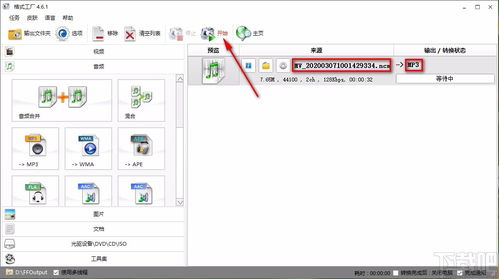轻松实现CD音频转MP3格式的方法
CD音频格式转换MP3格式方法

CD(Compact Disc)作为一种传统的音乐存储介质,自20世纪80年代起便受到广大音乐爱好者的喜爱。然而,随着数字音乐的发展,MP3(MPEG-1 Audio Layer 3)格式凭借其小巧的文件体积和良好的音质表现,逐渐成为存储和播放数字音乐的主流格式。将CD中的音频转换为MP3格式,不仅可以节省存储空间,还能方便地在各种便携式设备中播放。下面,我们将从多个维度介绍CD音频格式转换为MP3格式的方法。
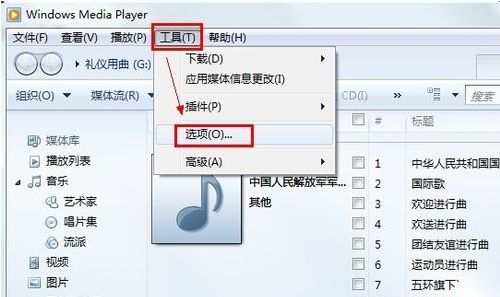
一、CD音频格式概述
CD中的音乐通常是以CDA(CD Audio)格式存储的。CDA格式是CD音乐光盘中的文件格式,每个CDA文件仅包含索引信息,而非真正的声音信息。因此,不论CD音乐的长短,在电脑上看到的CDA文件都是44字节长。由于CDA文件无法直接复制到硬盘上播放,需要使用特定的软件将其转换成其他音频格式,如WAV或MP3。
二、MP3音频格式特点
MP3是一种音频编码格式,通过压缩音频数据来减小文件大小,从而便于存储和传输。MP3文件可以在各种计算机音频播放器、便携式媒体设备、手机和汽车音响等设备上播放。MP3文件的音质取决于编码时的比特率,比特率越高,音质越好,但文件大小也越大。常见的MP3比特率有128kbps、192kbps、256kbps等,其中192kbps的音质较为平衡。
三、转换工具介绍
1. Apowersoft免费在线录音与录音精灵
Apowersoft免费在线录音是一款能够录制任何电脑系统声音和麦克风声音的在线工具,兼容各大主流浏览器。用户可以通过音乐录制的方式将CD音频转换为MP3格式。在录制过程中,该工具还能自动检测音乐的歌曲信息,如歌曲名称、艺术家、专辑和发行年份等。
Apowersoft录音精灵则是一款专业的录音软件,不仅支持录制系统声音和麦克风声音,还具备音频格式转换、编辑、CD烧录、在线视频转MP3和CD抓取等功能。用户可以直接使用其CD抓取功能,将CD快速转换为高质量的MP3文件。
2. Windows Media Player
Windows Media Player是Windows系统自带的音视频播放器,除了播放功能外,还支持将CD音频转换为MP3格式。用户只需将CD放入电脑光驱,运行Windows Media Player,选择“翻录”按钮,然后设定输出格式为MP3,即可开始转换。不过,相比其他专业工具,Windows Media Player提供的音频格式选项较少。
3. 野葱视频转换器与嗨格式音频转换器
野葱视频转换器不仅可以转换音频格式,还支持音频压缩、裁剪、提取伴奏等功能。用户只需导入需要转换的音频文件,选择输出格式为MP3,并设置音质效果,即可开始转换。
嗨格式音频转换器则具备多种音频格式转换功能,支持一键批量操作,高效便捷。无论是m4a、aac、wma还是其他类型的音频文件,都能轻松转换为所需的格式。此外,嗨格式视频转换器还推出了手机端APP,方便用户在手机上进行操作。
4. Online File Converter与RestreamAudio Converter
Online File Converter是一款在线文件转换器,支持音频、视频、文档、图片等多种形式的转换。用户只需上传需要转换的音频文件,设置输出格式为MP3,即可开始转换。但需要注意的是,使用前要注册,且转换的文件大小不能超过一定限制。
RestreamAudio Converter同样是一款在线音频文件转换工具,支持将音频文件转换为MP3或WAV格式。用户只需导入音频文件,设置需要修改的文件格式,点击“转换”按钮,即可完成转换。
四、转换步骤详解
以下以Apowersoft录音精灵和Windows Media Player为例,详细介绍CD音频转换为MP3格式的步骤。
使用Apowersoft录音精灵转换
1. 在电脑上安装并运行Apowersoft录音精灵。
2. 将CD放入电脑驱动器中。
3. 单击软件界面上的工具按钮,选择“CD抓取器”。
4. 选择正确的驱动器,根据个人需要选择音频输出格式(如MP3)、比特率及输出文件夹。
5. 勾选想要抓取的音乐曲目,或者全部选中,并点击“抓取选中曲目”。
6. 等待抓取过程结束,即可在输出文件夹中找到转换后的MP3文件。
使用Windows Media Player转换
1. 将音乐CD放入电脑光驱中。
2. 运行Windows Media Player,单击界面上方的“翻录”按钮。
3. 点击“翻录”下方的小箭头,选择输出格式为MP3。
4. 勾选想要翻录的歌曲,然后点击“开始翻录”按钮。
5. 等待翻录结束,即可在输出文件夹中找到这些MP3文件。
五、注意事项与常见问题
1. 音质问题:在转换过程中,用户可以根据需要选择合适的比特率。比特率越高,音质越好,但文件大小也越大。因此,在权衡音质和文件大小之间需要做出合理的选择。
2. 版权问题:在将CD音频转换为MP3格式时,需要注意版权问题。未经授权擅自将CD音频转换为MP3并传播是违法的。因此,在转换和分享音频文件时,请确保遵守相关法律法规和版权规定。
3. 转换工具选择:不同的转换工具在功能、易用性和转换效果上可能存在差异。用户可以根据自己的需求和喜好选择合适的转换工具。同时,注意选择正规、可靠的转换工具,以避免因工具问题导致的音频文件损坏或转换失败等问题。
六、总结
将CD音频转换为MP3格式是一项非常实用的操作,可以节省存储空间并方便地在各种设备上播放音乐。通过选择合适的转换工具和设置合理的参数,用户可以轻松地将CD音频转换为高质量的MP3文件。在转换过程中,需要注意音质、版权和转换工具的选择等问题,以确保转换效果和合法性。希望本文能够帮助用户顺利完成CD音频到MP3格式的转换。
- 上一篇: 如何制作果汁的详细步骤
- 下一篇: 怎样教狗狗在指定地点上厕所?
-
 MP3转AMR音频格式转换方法资讯攻略11-06
MP3转AMR音频格式转换方法资讯攻略11-06 -
 轻松学会:如何将APE格式转换为MP3格式?资讯攻略11-08
轻松学会:如何将APE格式转换为MP3格式?资讯攻略11-08 -
 如何将VCD转换为MP3音频资讯攻略11-27
如何将VCD转换为MP3音频资讯攻略11-27 -
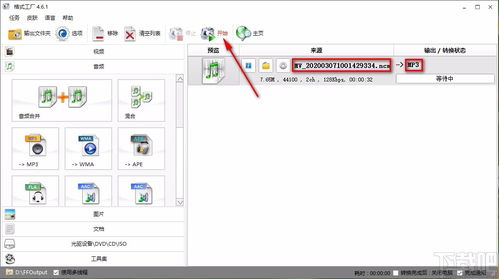 如何将NCM格式转换为MP3格式进行播放资讯攻略11-15
如何将NCM格式转换为MP3格式进行播放资讯攻略11-15 -
 如何将kgm格式音乐转换为mp3格式?资讯攻略11-12
如何将kgm格式音乐转换为mp3格式?资讯攻略11-12 -
 flv转mp3格式转换器使用方法是什么资讯攻略11-12
flv转mp3格式转换器使用方法是什么资讯攻略11-12